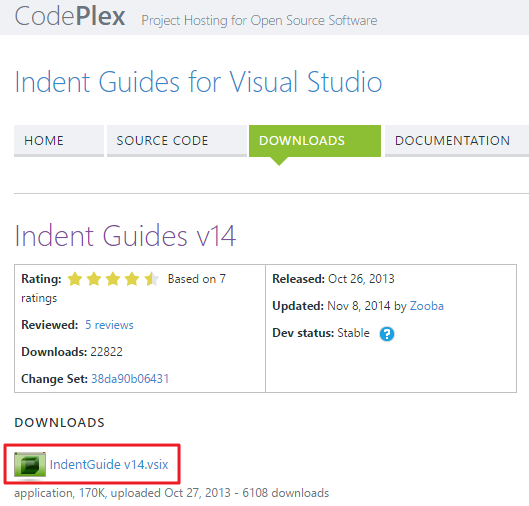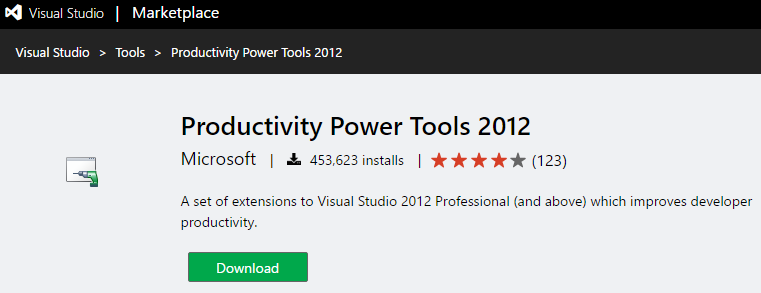良好的開發環境,讓工作事半功倍。
Studio Styles
「Studio Style」這個網站提供了超過 3000 種的佈景主題,網址:http://studiostyl.es/,大家可依個人喜好做選擇,或從排行榜 Top 5 中做選擇也是不錯。
本來使用「mrkt 的程式學習筆記」推薦的是「Monokai Bright - Sublime」這個主題,感覺不錯,但是後來覺得游標位置的hightlight不夠清楚,所以換成排行榜中的 Top 1 - Son of Obsidian,但今天(201702/14)發現「Come on Obsidian with the Black on Black Already」的風格與 Son of Obsidian 很像,但有一些小地方有調整得更好,所有就換成它囉~
補充說明:2019/07/29 換成「DarkRio」,感覺也不錯,目前使用中。
檔案下載後,依下列步驟進行安裝:
Step 1:點擊上方工具列中之「工具(T)」,選擇「匯入和匯出設定(I)...」功能項。
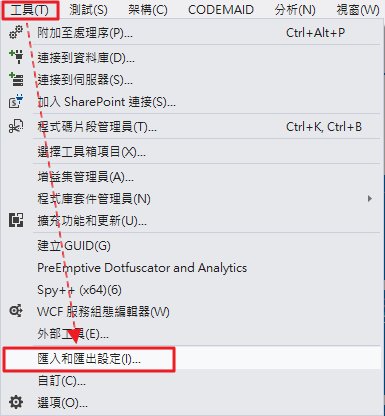
Step 2:選擇「匯入選取的環境設定(I)」,然後點擊「下一步(N) >」按鈕繼續。
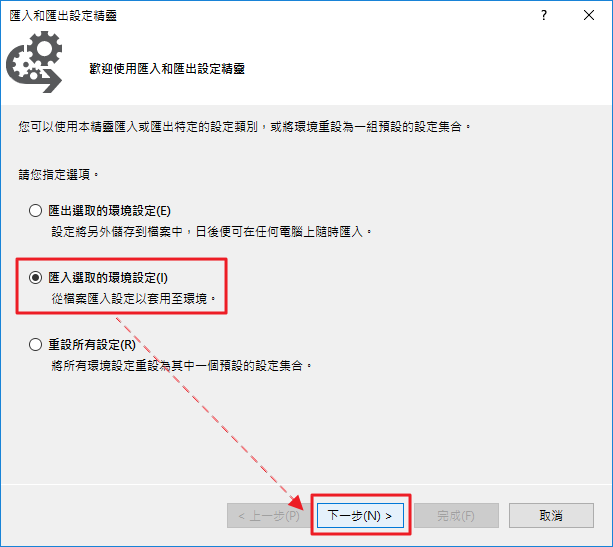
Step 3:選擇「是,請儲存目前設定(Y)」,輸入要用來作備份的檔名,或使用預設的亦可,然後點擊「下一步(N) >」按鈕繼續。(建議作備份,如果佈景不喜歡還能復原)
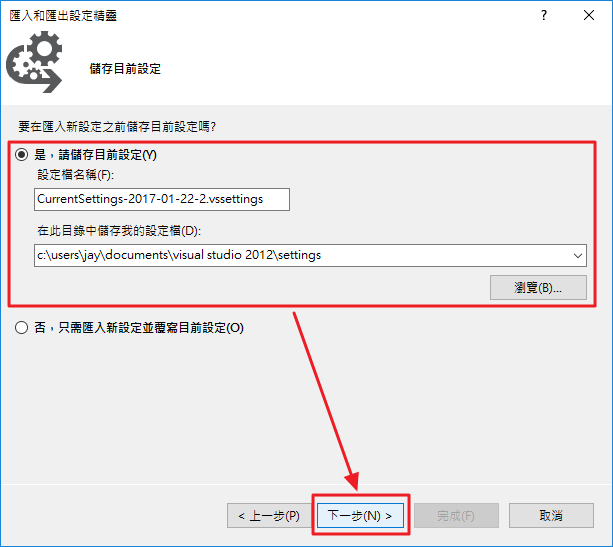
Step 4:點擊「瀏覽(B)...」按鈕,選擇剛剛下載的 vssettings 檔案,點擊「開啟(O)」按鈕繼續。
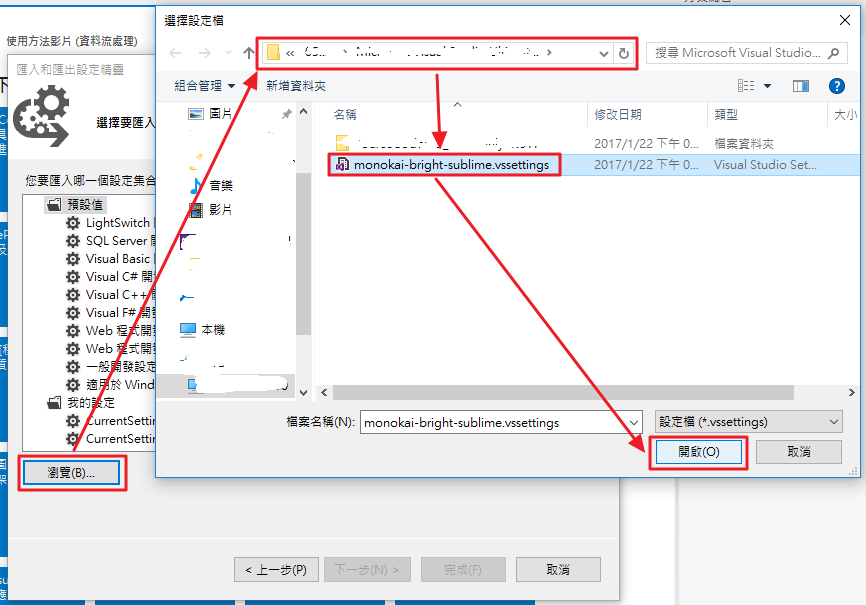
Step 5:確認選擇了剛剛下載的佈景主題後,點擊「下一步(N) >」按鈕繼續。
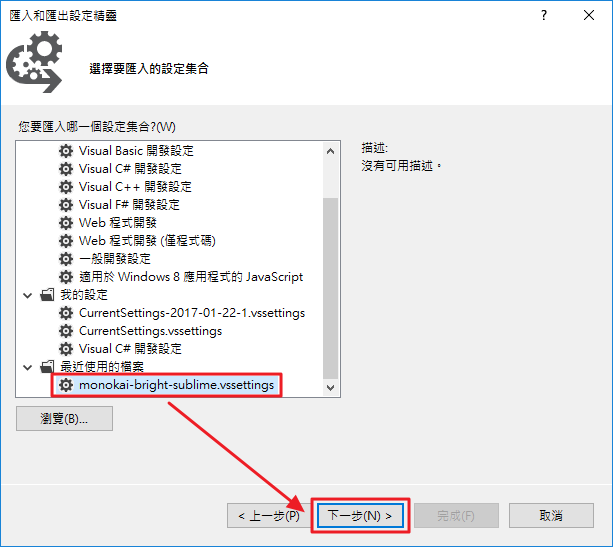
Step 6:勾選「所有設定」與「選項」,點擊「完成(F)」按鈕繼續。
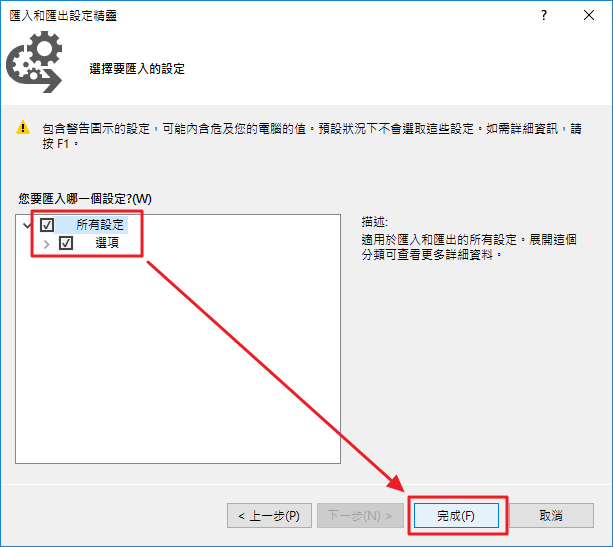
Step 7:安裝完成後點擊「關閉」按鈕即完成安裝。
Soruce Code Pro - Medium 字型
字型也是採用「mrkt 的程式學習筆記」推薦的「Soruce Code Pro - Medium」字型,下載「SourceCodePro_FontsOnly-1.017.zip」檔案後,解壓縮裡面的 TTF 資料夾內的「SourceCodePro-Medium.ttf」字型檔進行字型安裝即可。
字型安裝完成後,再依下列步驟進行設定:
Step 1:點擊「工具(T)」,選擇「選項(O)...」開啟設定畫面。
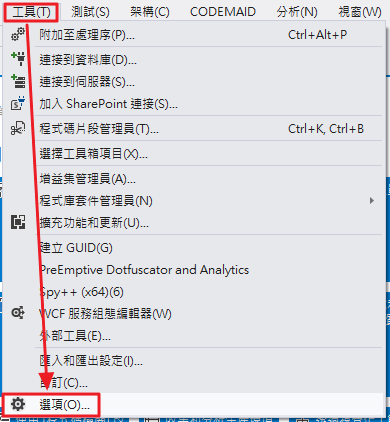
Step 2:在「環境」底下的「字型與色彩」頁面,選擇「純文字」項目,然後設定「字型」,選擇剛剛安裝的「Source Code Pro Medium」字型,並將字型大小設定為「12」。
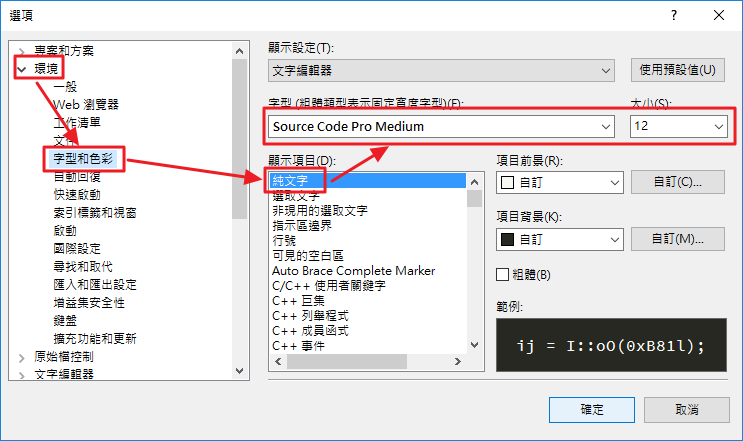
Step 3:在「文字編輯器」底下的「所有語言」頁面,勾選「行號」。
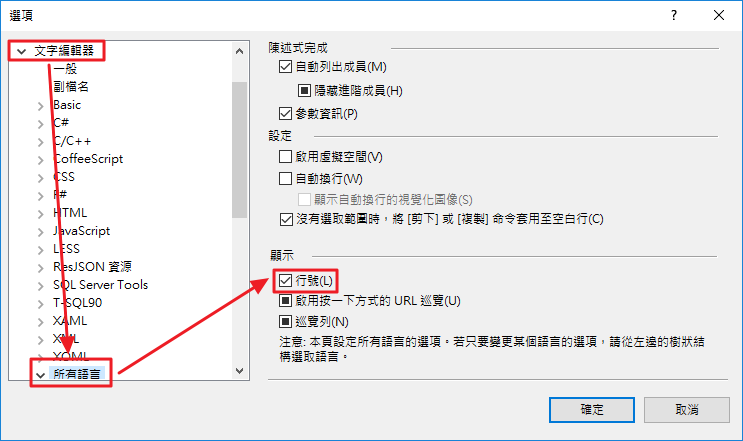
Step 4:在「文字編輯器」底下的「所有語言」之「定位點」頁面,作如下圖設定,然後點擊「確定」按鈕完成設定。
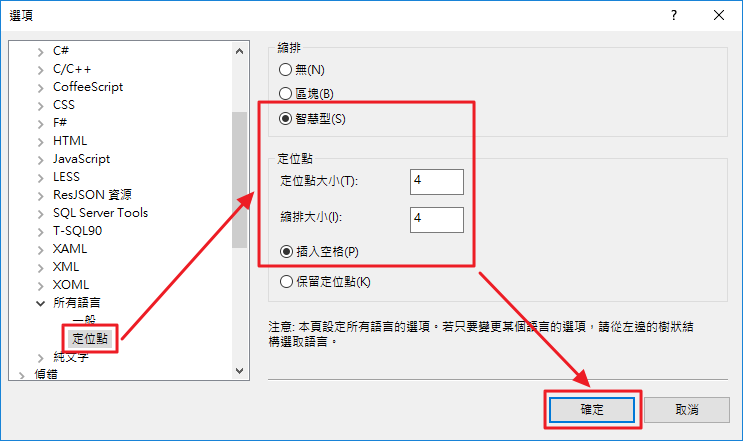
CodeMaid
非常好用且必裝的程式碼排版整理工具套件「CodeMaid」,檔案下載後直接安裝即可。
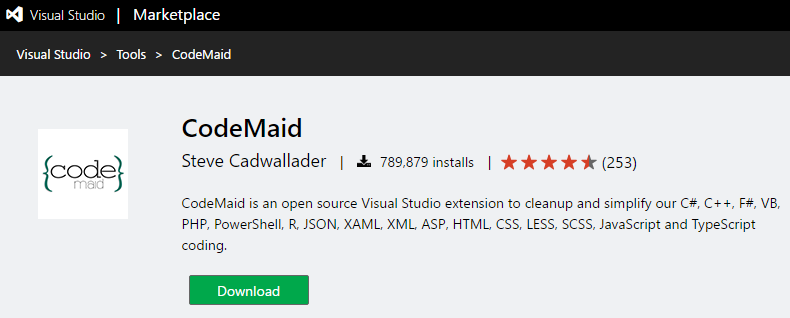 Currently supports VS2012, VS2013, VS2015 and VS2017.
Currently supports VS2012, VS2013, VS2015 and VS2017.
在每次方案儲存凍結之前,可利用 CodeMaid 的「Cleanup All Code」功能來為方案內所有專案的程式碼作一次整理。(在方案名稱上按滑鼠右鍵)
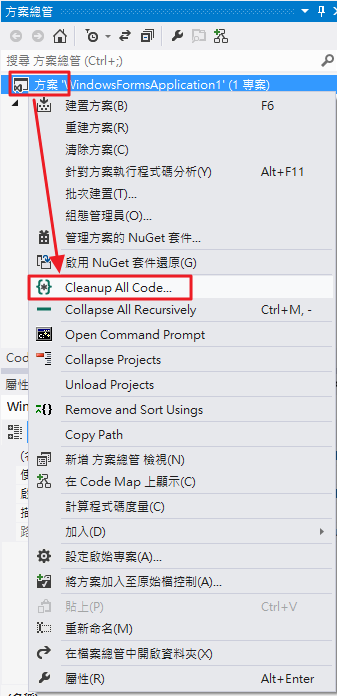
相關的詳細說明可參考下列連結:
https://dotblogs.com.tw/clark/2014/10/01/146774
Indent Guide
此套件亦是必裝,增加程式碼的可讀性,讓程式容易瀏覽與除錯。
Indent Guide for Visual Studio 2012 的版本
下圖為不使用 Indent Guide:
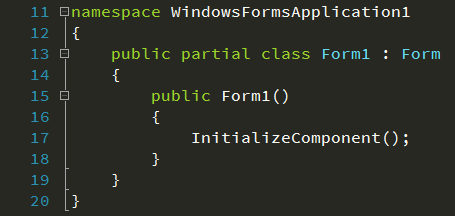
下圖為使用 Indent Guide:
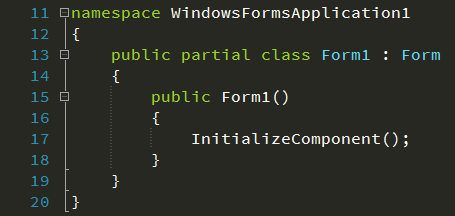
之間差異應該不用多說了,線條的顏色可以字型設定,有興趣者可至「工具」->「選項」->「Indent Guides」中作設定。
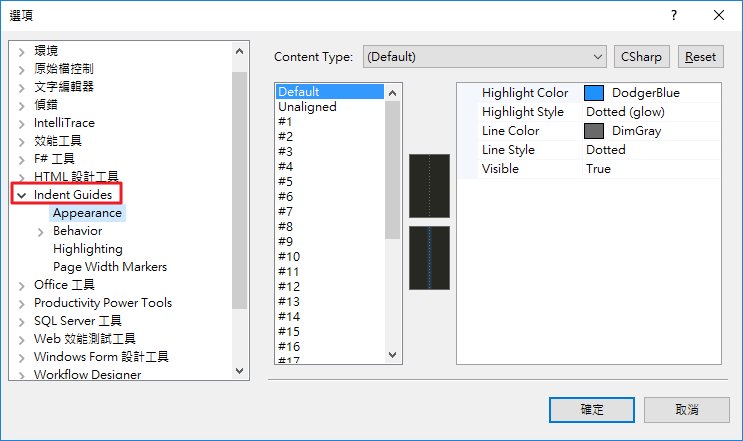
另外,記得邀開啟「View Indent Guides」才有用喔!(如下圖)
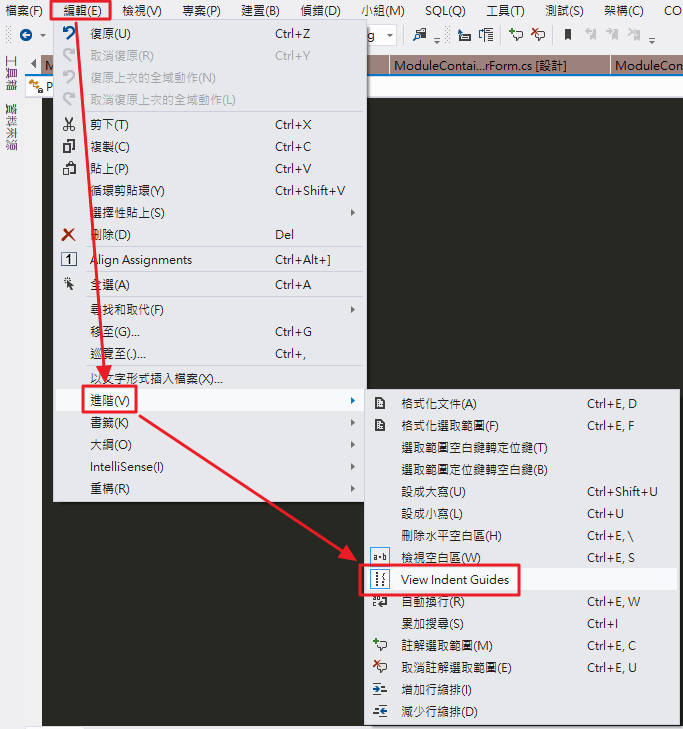
Productivity Power Tools
必裝!必裝!必裝!因為很重要,所以要說三次!
Productivity Power Tools for Visual Studio 2012 的版本
沒裝不會怎樣,裝了會很不一樣,所以,裝就對了~
StyleCod
程式碼風格分析工具,檢查你的編碼風格是否符合規範,此項可依需求決定是否安裝,畢竟其內定的規則不一定每個人適用,但此工具的精神,主要是讓開發團隊有共同的編碼風格,這在團隊開發的案子中,是很重要的。
官方載點:http://stylecop.codeplex.com/
這邊只保留「Naming Rules」,其他項目可視需求決定是否開啟。
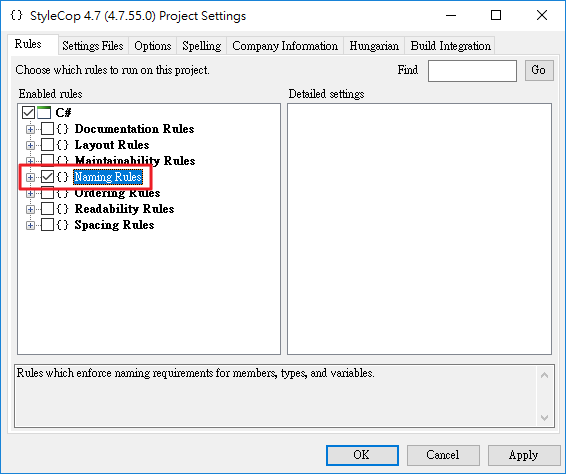
詳細說明可參考下方連結:
https://dotblogs.com.tw/clark/archive/2014/09/29/146748.aspx
Automatic Versions
自己定義版次自動跳號的方式,不再只能使用[1.0.*.*]。
套件下載:https://marketplace.visualstudio.com/items?itemName=PrecisionInfinity.AutomaticVersions
參考資料
mrkt 的程式學習筆記 - 調整你的 Visual Studio - Part.1
mrkt 的程式學習筆記 - 調整你的 Visual Studio - Part.2
mrkt 的程式學習筆記 - Visual Studio 2013 佈景主題與 Code Style